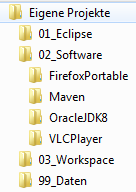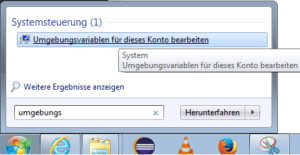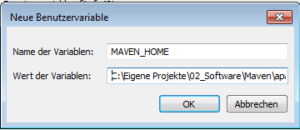In diesem Tutorial möchte kurz erläutern, wie man Apache Maven einrichtet. Dieses Tutorial wird benötigt, da ich in anderen Tutorials für die Entwicklung Apache Maven verwende und auf dieses verweisen werde.
Herunterladen und Entpacken
Laden Sie das gepackte Paket von der Seite https://maven.apache.org/download.cgi und entpacken Sie dieses in einen Ordner Ihrer Wahl.
Ich empfehle nachfolgende Ablagestruktur zu verwenden, da mit der Zeit noch weitere Tools hinzukommen können bzw. werden:
Setzen / Erweitern der Umgebungsvariablen
Für die Verwendung von Apache Maven muss die Umgebungsvariable MAVEN_HOME gesetzt werden.
Unter Microsoft Windows öffnen Sie dazu das Startmenü und geben “umgebungs” ein, diese kurze Zeichenkette sollte ausreichen, damit Ihnen der Menüpunkt “Umgebungsvariablen für dieses Konto bearbeiten” angezeigt wird.
Öffnen Sie nun mit einem doppelklick den Link. Es sollte sich dann ein neuer Dialog öffnen, in welchem wir jetzt eine neue Umgebungsvariable anlegen und eine bestehende erweitern werden.
Erstellen der Umgebungsvariable MAVEN_HOME
Im nun geöffneten Dialog klicken Sie auf die Schaltfläche neu und geben in die Felder:
- “Name der Variablen:”
- MAVEN_HOME
- “Wert der Variablen:”
- C:\<<Pfad>>\apache-maven-3.3.9\bin
Bestätigen Sie nun diesen Dialog mit der Schaltfläche “OK”.
Erweitern der Umgebungsvariable PATH
Um die Befehle komfortable aus jedem Verzeichniss mit “mvn …..” auszuführen muss das “bin” Verzeichnis in die PATH Variable aufgenommen werden.
Dazu öffnen Sie nun entweder die PATH Variable unter den “Systemvariablen” oder aber Sie erstellen sich eine neue im Bereich “Benutzervariablen für <<Benutzername>>” mit folgenden Werten:
- “Name der Variablen:”
- PATH
- “Wert der Variablen:”
- C:\<<Pfad>>\apache-maven-3.3.9\bin;%PATH%
Wichtig ist das am Ende der neuen Variable %PATH% angehangen wird. Damit werden die Systemvariablen hinzugefügt.